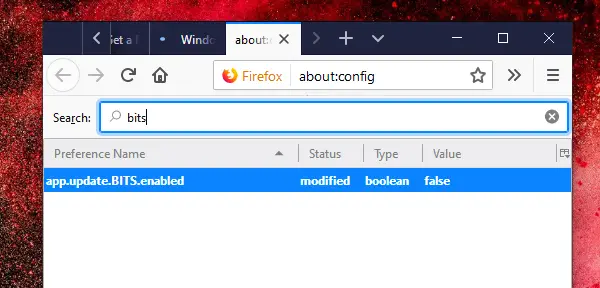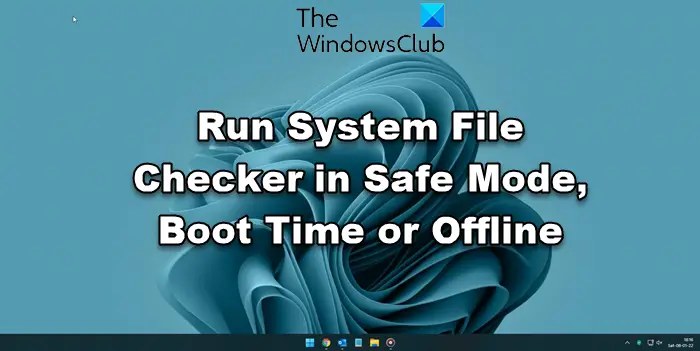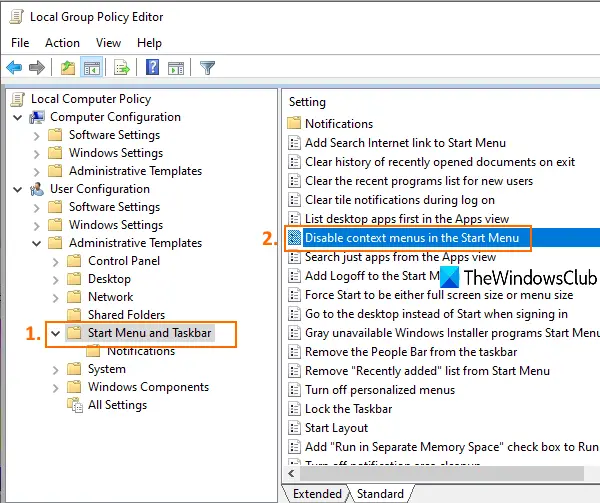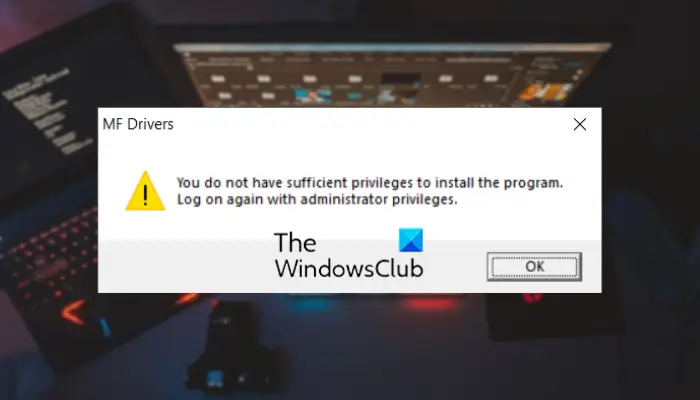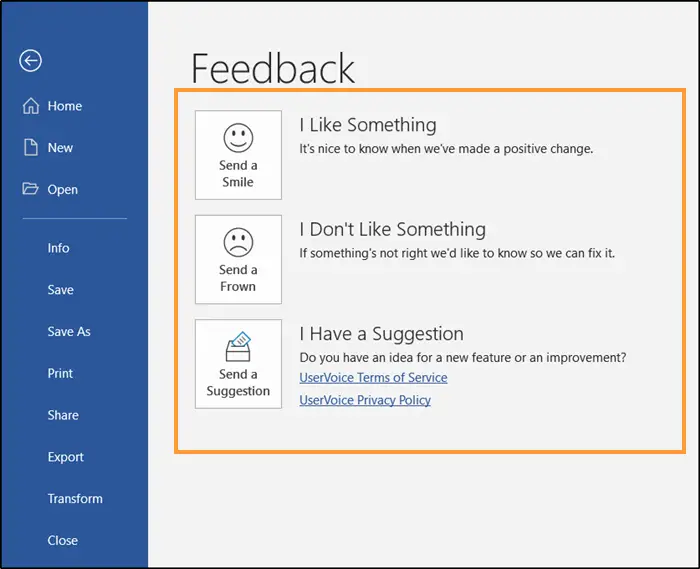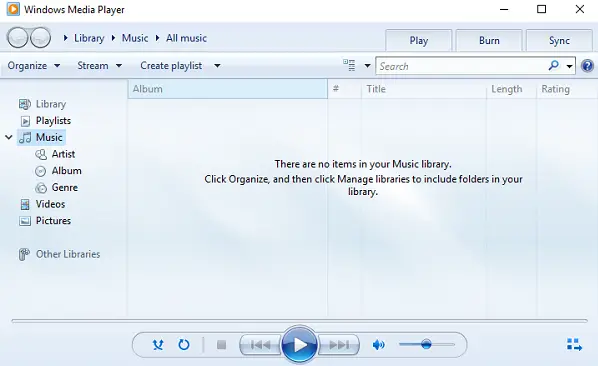Microsoft は最近、次の機能の追加を発表しました。1 秒あたりのフレーム数 (FPS)でXbox ゲーム バー。この投稿では、をオンにして使用する方法を説明します。FPSカウンターの上Windows 11 と Windows 10。一般に FPS (フレーム/秒) として知られる、画面上に 1 秒あたりに表示されるフレーム数は、基本的に次のことを行うのに役立ちます。お気に入りの Xbox ゲームをプレイする高いフレームレートでも問題なく動作します。
Windows 11/10 の 1 秒あたりのフレーム数 (FPS) カウンター
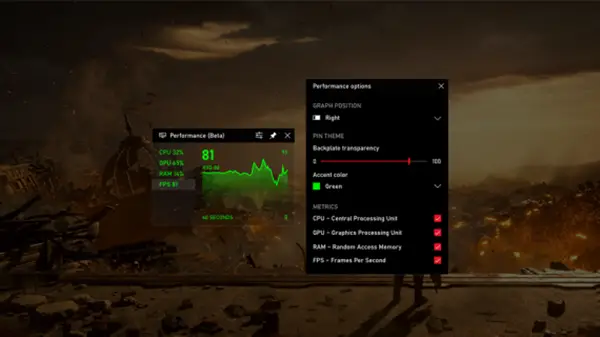
FPS フレーム レート カウンターは、Xbox ゲーム バーで自動的に利用可能になります。アップデートが利用できない場合は、すべてのユーザーが新しい Xbox Game Bar エクスペリエンスを利用できるようになってからアップデートを入手するまで、数週間待つ必要がある場合があります。
Microsoft Store からも入手できます。入手方法は次のとおりです。
- Microsoft Store を起動して、Xbox ゲーム バー応用。
- Xbox Game Bar のアップデートが PC にインストールされるまで待ちます。いくつかの追加の Windows 権限を受け入れる必要があります。
- 変更を適用するにはシステムを再起動します。
- ゲームを起動し、同時にWindows + Gキーを押して Windows 10 フレームレート カウンターを開きます。
- に行きますパフォーマンスセクションで、新しいフレームレート カウンターを確認します。
- 画面上の小さなボックスにパフォーマンス データが表示されます。
[パフォーマンス] セクションにあるグラフは、ゲームのパフォーマンスの変化を追跡するのに役立ちます。 RAM、GPU、CPU の使用状況を追跡することもできます。
FPSカウンターが表示されない
PC を再起動しても FPS カウンターが表示されない場合 (アクセスをリクエストするボタンは引き続き [FPS] タブに表示されます)、次のように入力して、自分のアカウント (デバイスの管理者であるか、管理者にアカウントを追加されている) がパフォーマンス ログ ユーザー グループに追加されたことを確認します。コンピュータの管理デスクトップの検索ボックスで、ローカル ユーザーとグループ > グループ > パフォーマンス ログ ユーザー。
アカウントが表示されない場合は、メンバーボックスで、ゲーム バーのパフォーマンス オーバーレイの [FPS] タブから再度アクセスを要求し、PC を再起動します。
アクセスを再試行しても FPS 情報が表示されない場合は、次のように入力して管理者アカウントをグループに手動で追加します。コンピュータの管理デスクトップ検索ボックスで、[ローカル ユーザーとグループ] > [グループ] > [パフォーマンス ログ ユーザー] を選択し、[追加] を押して、プロンプトに従います。変更を有効にするには、PC を再起動します。
あるいは、管理者アカウントを手動で追加することもできます。パフォーマンス ログ ユーザーコマンドライン経由でグループ化します:
管理者モードでコマンドプロンプトを起動する。以下のコマンドを入力して Enter キーを押します。
net localgroup <groupname> <user> /add交換してください<groupname>コマンド内のプレースホルダーパフォーマンス ログ ユーザーそして<user>プレースホルダーには管理者アカウントの名前が入ります。
PC を再起動します。
Xbox ゲームバーは 60fps で録画しますか?
1 秒あたり 60 フレーム、最大解像度 1080p、オーディオ 192kbps のはるかに高品質なクリップを記録することが可能です。録音時間が長くなるほど、ファイル サイズは大きくなります。ゲーム バーを使用して画面上のあらゆるものを録画することもでき、Windows の無料の画面録画ツールになります。
Windows 11 で Xbox ゲーム バーとの Xbox ガイド リンクを無効にするにはどうすればよいですか?
[Windows 設定] > [ゲーム] > [Xb0x ゲーム バー] に移動します。 Xbox ガイド ボタンを使用して Xbox ゲーム バーを開くオプションをオフに切り替えます。次回 Xbox ガイド ボタンを押しても、Windows 11 ではゲーム バーは起動しません。
読む:Windows PC用の無料FPSカウンターソフトウェア。
Xbox ゲーム バーはパフォーマンスに影響しますか?
いいえ、そうではありません。ゲームの録画をキャプチャできるツールです。 Microsoft には、グループ チャット、オーディオ コントロール、CPU、GPU、VRAM 使用率などの統計などのツールも含まれています。この機能を使用したくない場合は、これをオフにすることができます。
以上です、皆さん。 Windows 11/10 デバイスで FPS が正常に有効になります。楽しいゲームを!